Usuń ikonę grupy domowej z pulpitu w systemie Windows 10
Różne / / November 28, 2021
Usuń ikonę grupy domowej z pulpitu w systemie Windows 10: Jeśli ponownie uruchomisz komputer i nagle ikona grupy domowej zacznie pojawiać się na pulpicie znikąd, co byś zrobił? Oczywiście spróbujesz usunąć ikonę, ponieważ nie masz żadnego użytku z grupy domowej, która nagle pojawiła się na twoim pulpicie. Ale nawet jeśli spróbujesz usunąć ikonę po ponownym uruchomieniu komputera, ponownie znajdziesz ikonę na pulpicie, więc usunięcie ikony w pierwszej kolejności nie jest zbyt pomocne.
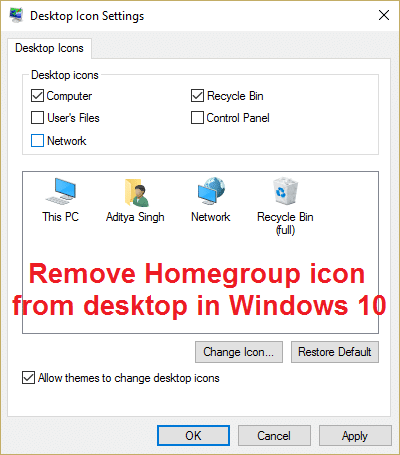
Główną przyczyną jest to, że gdy udostępnianie jest WŁĄCZONE, ikona grupy domowej zostanie domyślnie umieszczona na pulpicie, jeśli wyłączysz udostępnianie, ikona zniknie. Ale istnieje więcej niż jedna metoda usunięcia ikony grupy domowej z pulpitu w systemie Windows 10, którą omówilibyśmy dzisiaj w poniższym przewodniku rozwiązywania problemów.
Wskazówka dla profesjonalistów: Kliknij pulpit prawym przyciskiem myszy i wybierz Odśwież, może to rozwiązać problem, jeśli nie, przejdź do poniższego przewodnika.
Zawartość
- Usuń ikonę grupy domowej z pulpitu w systemie Windows 10
- Metoda 1: Wyłącz Kreatora udostępniania
- Metoda 2: Odznacz sieć w ustawieniach ikony pulpitu
- Metoda 3: Wyłącz wykrywanie sieci
- Metoda 4: Opuść grupę domową
- Metoda 5: Usuń ikonę pulpitu grupy domowej przez Rejestr
- Metoda 6: Wyłącz grupę domową
- Metoda 7: Usuń klucz rejestru grupy domowej
- Metoda 8: Uruchom DISM (obsługa i zarządzanie obrazami wdrażania)
Usuń ikonę grupy domowej z pulpitu w systemie Windows 10
Upewnij się Utworzyć punkt przywracania na wypadek, gdyby coś poszło nie tak.
Metoda 1: Wyłącz Kreatora udostępniania
1. Otwórz Eksplorator plików, naciskając Klawisz Windows + E.
2. Teraz kliknij Pogląd następnie kliknij Opcje.

3. W Opcje folderu przełącznik okna do Zobacz kartę.
4. Przewiń w dół, aż znajdziesz „Użyj Kreatora udostępniania (zalecane)” i odznacz tę opcję.
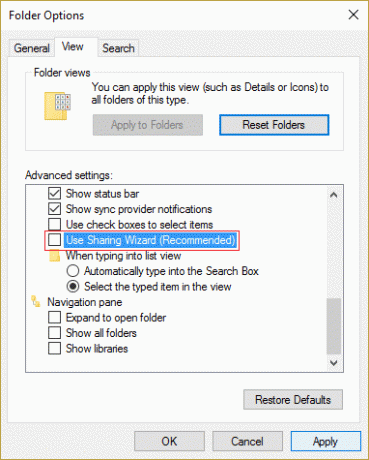
5. Kliknij Zastosuj, a następnie OK. Restart Twój komputer, aby zapisać zmiany.
6. Ponownie wróć do Opcji folderów i ponownie sprawdź opcję.
Metoda 2: Odznacz sieć w ustawieniach ikony pulpitu
1. Kliknij prawym przyciskiem myszy pusty obszar na pulpicie i wybierz Nadać cechy osobiste.

2. Teraz z menu po lewej stronie wybierz Motywy a następnie kliknij Ustawienia ikon pulpitu.

3. W oknie Ustawienia ikony pulpitu odznacz Sieć.
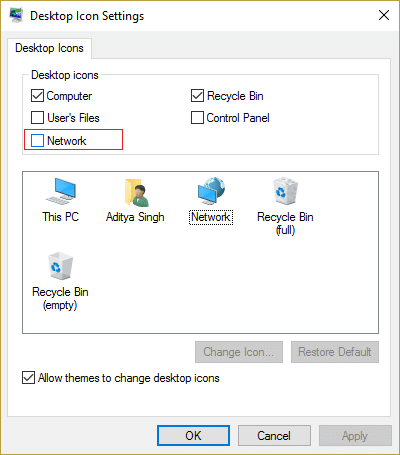
4. Kliknij Zastosuj, a następnie OK. To na pewno usuń ikonę grupy domowej z pulpitu ale jeśli nadal widzisz ikonę, przejdź do następnej metody.
Metoda 3: Wyłącz wykrywanie sieci
1. Naciśnij klawisz Windows + X, a następnie wybierz Panel sterowania.

2. Teraz kliknij Wybierz grupę domowąi udostępnianie opcji pod Sieć i Internet.
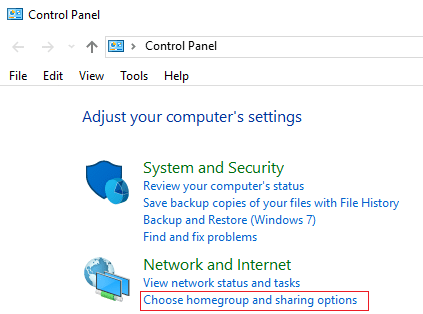
3. W obszarze Udostępnij innym komputerom domowym kliknij Zmień zaawansowane ustawienia udostępniania.
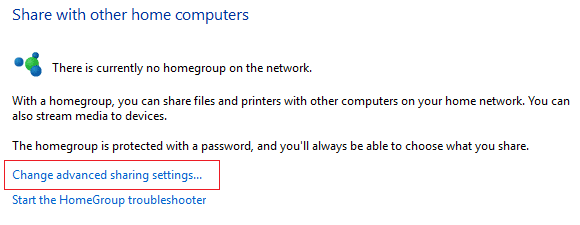
4. Następnie sprawdź Wyłącz wykrywanie sieci i kliknij Zapisz zmiany.

To może ci pomóc Usuń ikonę grupy domowej zpulpit ale jeśli nie, to kontynuuj.
Metoda 4: Opuść grupę domową
1. Typ Grupa domowa w pasku wyszukiwania Windows i kliknij Ustawienia grupy domowej.
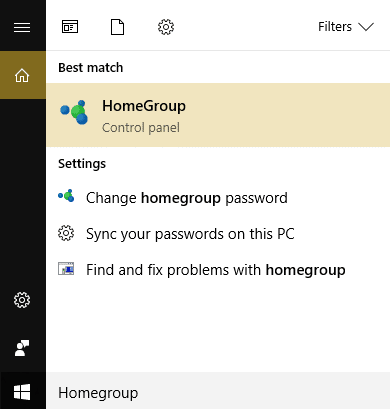
2. Następnie kliknij „Opuść grupę domową”, a następnie kliknij Zapisz zmiany.
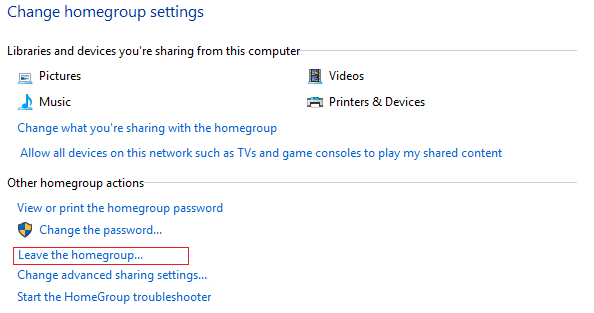
3. Następnie poprosi o potwierdzenie, więc ponownie kliknij Opuść grupę domową.
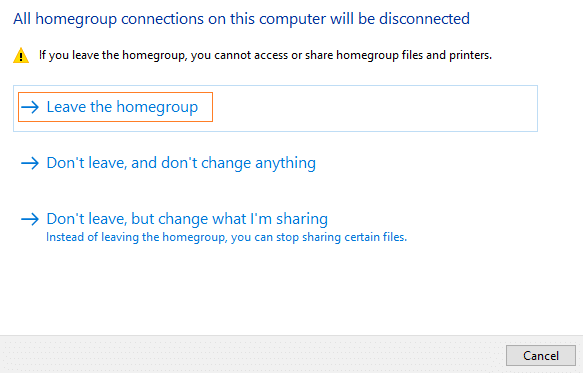
3. Uruchom ponownie komputer, aby zapisać zmiany.
Metoda 5: Usuń ikonę pulpitu grupy domowej przez Rejestr
1. Naciśnij klawisz Windows + R, a następnie wpisz regedit i naciśnij Enter, aby otworzyć Edytor rejestru.

2. Przejdź do następującego klucza rejestru:
HKEY_CURRENT_USER\SOFTWARE\Microsoft\Windows\CurrentVersion\Explorer\HideDesktopIcons\NewStartPanel
3. Znajdź klucz {B4FB3F98-C1EA-428d-A78A-D1F5659CBA93} w prawym okienku.
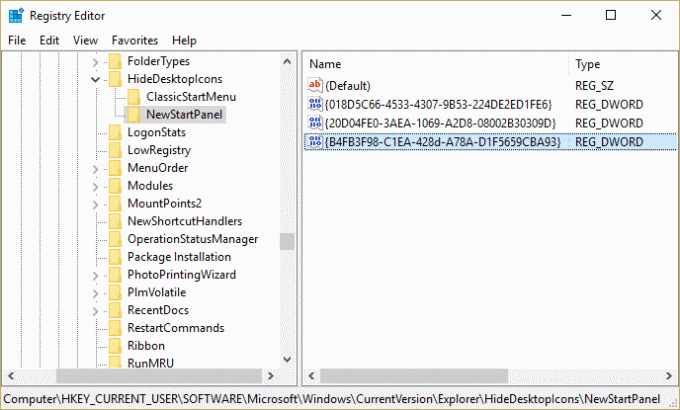
4. Jeśli nie możesz znaleźć powyższego Dworda, musisz utworzyć ten klucz.
5. Kliknij prawym przyciskiem myszy pusty obszar w rejestrze i wybierz Nowa > wartość DWORD (32-bitowa).
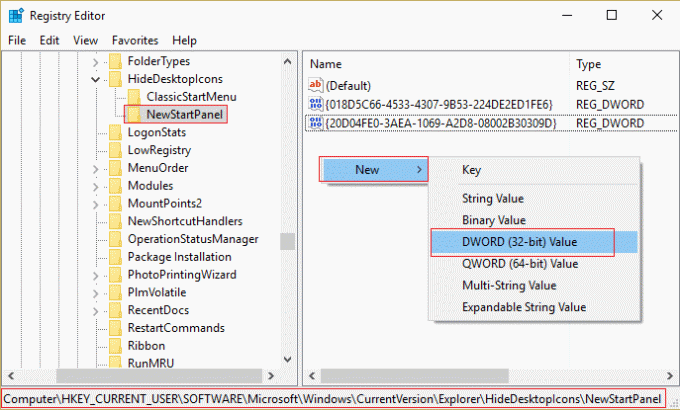
6. Nazwij ten klucz jako {B4FB3F98-C1EA-428d-A78A-D1F5659CBA93}.
7. Kliknij go dwukrotnie i zmień jego wartość na 1 jeśli chcesz usunąć ikonę HomeGroup z pulpitu.
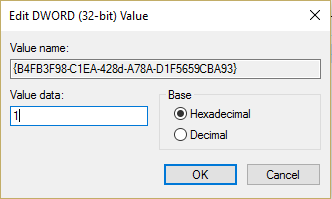
Metoda 6: Wyłącz grupę domową
1. Naciśnij klawisz Windows + R, a następnie wpisz services.msc i naciśnij Enter.

2. Przewiń, aż znajdziesz Słuchacz grupy domowej oraz Dostawca grupy domowej.
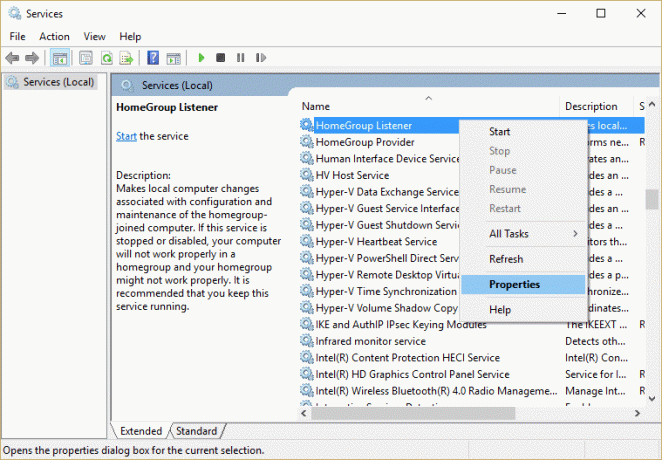
3. Kliknij je prawym przyciskiem myszy i wybierz Nieruchomości.
4. Upewnij się, że ustawiłeś ich typ uruchamiania na wyłączony a jeśli usługi działają, kliknij Zatrzymać.
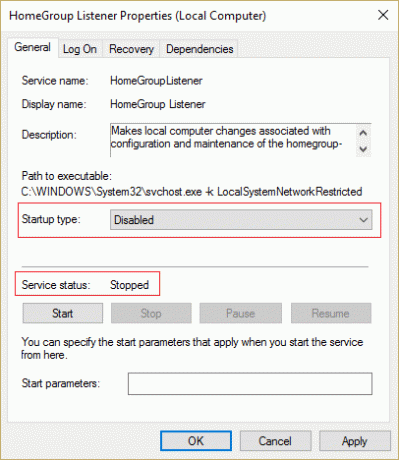
5. Uruchom ponownie komputer, aby zapisać zmiany i sprawdź, czy udało Ci się usunąć ikonę grupy domowej z pulpitu w systemie Windows 10
Metoda 7: Usuń klucz rejestru grupy domowej
1. Naciśnij klawisz Windows + R, a następnie wpisz regedit i naciśnij Enter, aby otworzyć Edytor rejestru.

2. Przejdź do następującego klucza rejestru:
HKEY_LOCAL_MACHINE\SOFTWARE\Microsoft\Windows\CurrentVersion\Explorer\Desktop\NameSpace
3. W NameSpace zlokalizuj klucz „{B4FB3F98-C1EA-428d-A78A-D1F5659CBA93}” następnie kliknij prawym przyciskiem myszy i wybierz Kasować.
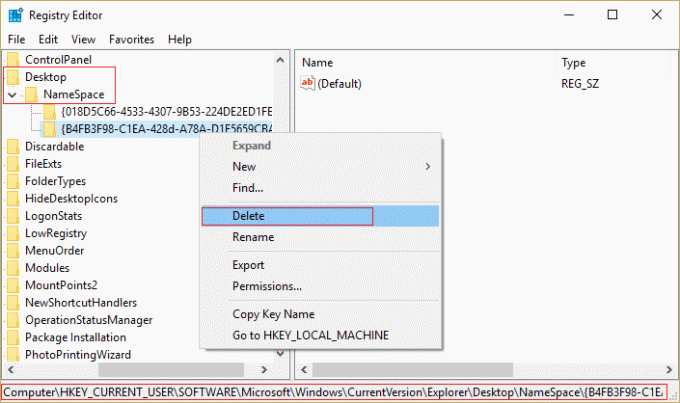
4. Zamknij Edytor rejestru i uruchom ponownie komputer.
Metoda 8: Uruchom DISM (obsługa i zarządzanie obrazami wdrożeniowymi)
Możliwe, że pliki systemu Windows mogą być uszkodzone i nie można wyłączyć grupy domowej, a następnie uruchomić DISM i ponownie wykonać powyższe kroki.
1. Naciśnij klawisz Windows + X, a następnie wybierz Wiersz polecenia (administrator).

2. Wprowadź następujące polecenie w cmd i naciśnij enter:
DISM.exe /Online /Cleanup-Image /RestoreHealth

2. Naciśnij enter, aby uruchomić powyższe polecenie i poczekaj na zakończenie procesu, zwykle zajmuje to 15-20 minut.
NOTATKA: Jeśli powyższe polecenie nie działa, wypróbuj poniższe: Dism /Image: C:\offline /Cleanup-Image /RestoreHealth /Source: c:\test\mount\windows. Dism /Online /Cleanup-Image /RestoreHealth /Źródło: c:\test\mount\windows /LimitAccess
Notatka: Zastąp C:\RepairSource\Windows lokalizacją źródła naprawy (dysk instalacyjny lub dysk odzyskiwania systemu Windows).
3. Po zakończeniu procesu DISM wpisz następujące polecenie w cmd i naciśnij Enter: sfc / scannow
4. Uruchom Kontroler plików systemowych, a po jego zakończeniu uruchom ponownie komputer.
Polecany dla Ciebie:
- Napraw okno wyszukiwania systemu Windows 10 stale wyskakuje problem
- Fix Setup nie mógł się poprawnie uruchomić. Uruchom ponownie komputer i ponownie uruchom konfigurację
- 4 sposoby naprawienia czerwonego X na ikonie głośności
- Naprawianie sterowników NVIDIA stale się zawiesza w systemie Windows 10
To wszystko, co udało Ci się pomyślnie Usuń ikonę grupy domowej z pulpitu w systemie Windows 10 jeśli nadal masz jakieś pytania dotyczące tego postu, możesz je zadać w sekcji komentarzy.



